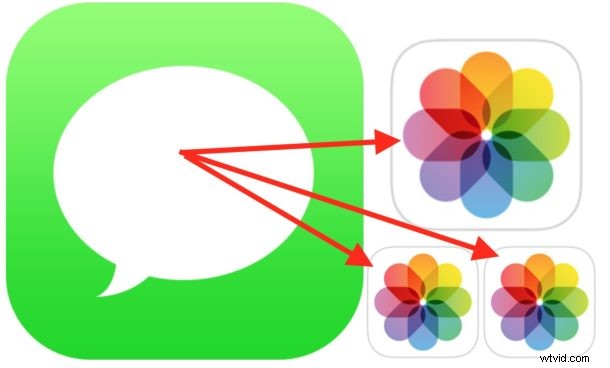
Wielu użytkowników iPhone'a wysyła i odbiera zdjęcia w aplikacji Wiadomości na iOS, ale czy kiedykolwiek chciałeś zapisać zdjęcie z aplikacji Wiadomości na iPhonie lub iPadzie? Może jest to zdjęcie otrzymane od kogoś innego, które chcesz zapisać lokalnie, a może jest to zdjęcie zrobione aparatem bezpośrednio z aplikacji Wiadomości.
Zapisywanie zdjęć z Wiadomości na iPhone'a i iPada jest naprawdę łatwe w iOS 12 i wcześniejszych wersjach, pokażemy Ci dwa różne sposoby na osiągnięcie tego. Po zapisaniu obrazu lokalnie można go znaleźć w aplikacji Zdjęcia na iOS wraz z innymi zdjęciami.
Jak zapisywać zdjęcia z wiadomości na iPhone'a / iPada (iOS 12 i starsze)
To podejście do zapisywania obrazu z Wiadomości na iOS działa z prawie wszystkimi wersjami oprogramowania systemowego na iPhone'a, iPada i iPoda touch:
- W aplikacji Wiadomości otwórz wątek rozmowy ze zdjęciem, które chcesz zapisać
- Dotknij zdjęcia w wiadomości, aby powiększyć je na ekranie
- Teraz dotknij przycisku akcji udostępniania w rogu wyświetlacza, wygląda jak pudełko z wylatującą z niego strzałką
- Wybierz „Zapisz obraz” z opcji, aby zapisać obraz lokalnie na iPhonie lub iPadzie
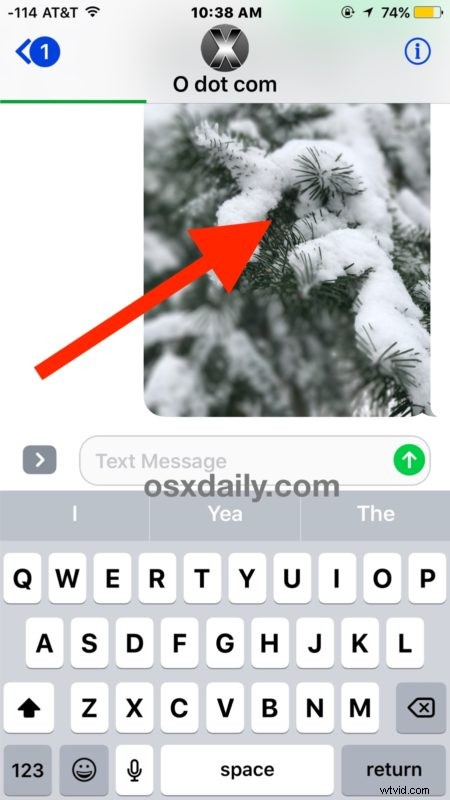

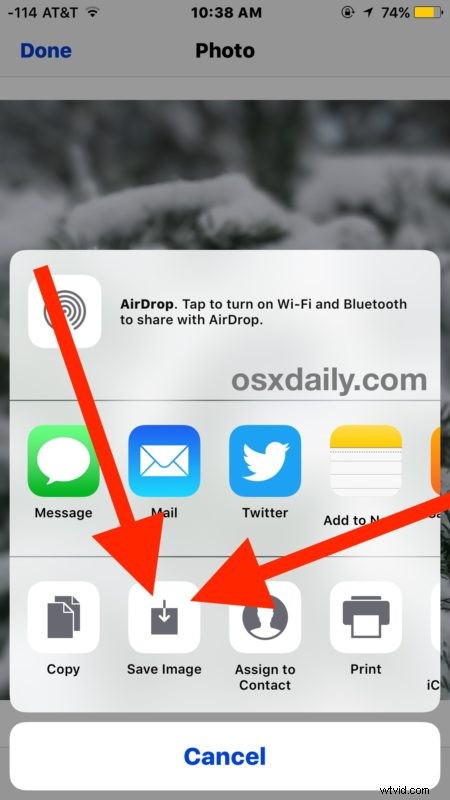
Każde zapisane zdjęcie, które pojawia się w aplikacji Zdjęcia na iOS, zwykle najłatwiej jest znaleźć je w widoku Albumy „Rolka z aparatu”, gdzie pojawią się jako ostatnio dodane zdjęcia.
Po zapisaniu obrazu lokalnie możesz robić z nim, co chcesz, czy to wysyłając je do kogoś e-mailem, ustawiając je jako tapetę, publikując w sieci społecznościowej lub cokolwiek innego. Pamiętaj, że jeśli zapisujesz zdjęcie w celu wysłania go komuś innemu w aplikacji wiadomości, możesz po prostu przekazać wiadomość ze zdjęciem do innego kontaktu bez zapisywania go lub opuszczania aplikacji Wiadomości na iOS.
Pamiętaj, że dotyczy to starszych wersji iOS, a jeśli masz iOS 13 lub iPadOS 13 lub nowszy, zapisywanie zdjęć i filmów z wiadomości jest na tyle różne, że może być mylące dla niektórych użytkowników. Nadal jest to przycisk „Zapisz obraz”, którego szukasz, ale może być konieczne przewinięcie, aby go zobaczyć.
W razie potrzeby możesz powtórzyć to z innymi obrazami. Możesz także użyć alternatywnej metody zapisywania obrazów z Wiadomości na iPhonie lub iPadzie, które omówimy dalej.
Szybkie zapisywanie obrazu z Wiadomości na iPhone'a lub iPada
Jest to nieco szybsze podejście do zapisywania zdjęć z wiadomości na iOS, ale wymaga nowoczesnej wersji iOS i dlatego ta metoda nie jest dostępna na wszystkich urządzeniach iPhone i iPad:
- Otwórz aplikację Wiadomości i przejdź do dowolnej rozmowy ze zdjęciem, które chcesz zapisać lokalnie
- Dotknij i przytrzymaj zdjęcie, które chcesz zapisać
- Wybierz „Zapisz” z wyskakujących opcji menu, które pojawiają się, aby zapisać obraz na iPhonie / iPadzie
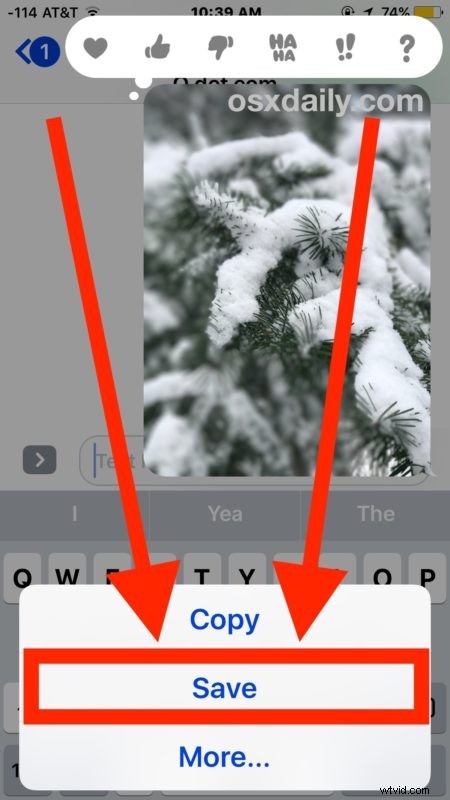
Ponownie obraz zostanie zapisany w aplikacji Zdjęcia na iOS i można go łatwo znaleźć w widoku Albumy.
Ta metoda jest niezaprzeczalnie szybsza, ale ponieważ wymaga najnowszej wersji iOS, nie będzie dostępna dla wszystkich użytkowników.
Podejście dotknij i zapisz działa podobnie do zapisywania zdjęć z Mail lub Safari na iPhone'a lub iPada lub z Facebooka, podczas gdy podejście menu Udostępnij działa bardziej jak zapisywanie zdjęć z udostępnionego strumienia zdjęć.
Chodzi w szczególności o zapisywanie zdjęć z natywnej aplikacji Wiadomości na iOS, ale możesz także zapisywać zdjęcia lokalnie z innych popularnych aplikacji do przesyłania wiadomości w iOS, takich jak WhatsApp i Facebook Messenger. W rzeczywistości możesz automatycznie zapisywać zdjęcia z Facebook Messenger dzięki prostej regulacji ustawień.
Wreszcie, chociaż obejmuje to stronę iOS i jest istotne dla użytkowników iPhone'a i iPada, użytkownicy komputerów Mac mogą również docenić świadomość, jak łatwo jest zapisywać zdjęcia z aplikacji Wiadomości w systemie Mac OS na swoich komputerach, co można zrobić za pomocą proste przeciąganie i upuszczanie.
